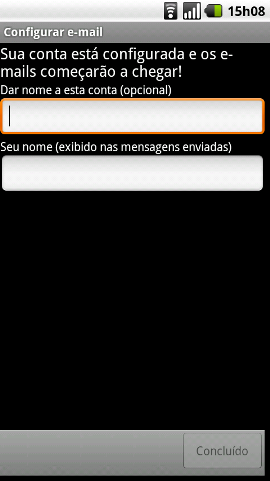Android
Configurando o Smartphone com Android para Acesso via POP
1. Clicar no icone Email, o mesmo também pode ser encontrado dentro do menu.
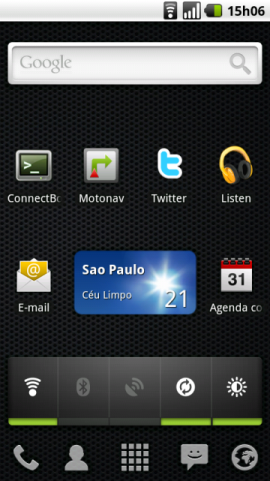
2. Preencher e-mail e senha e clicar em CONFIGURAÇÃO MANUAL.
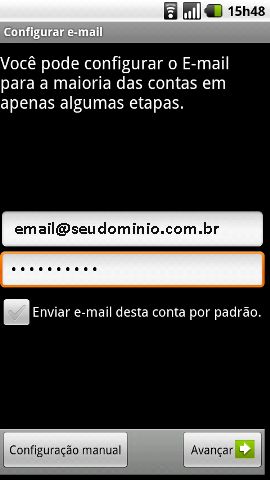
3. Clicar no item POP3.
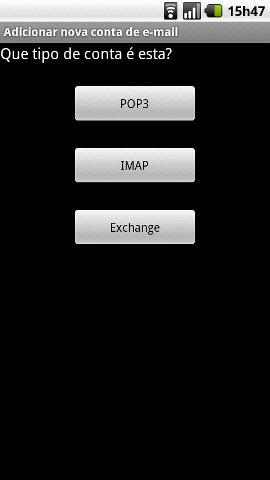
4. Preencha os dados do POP.
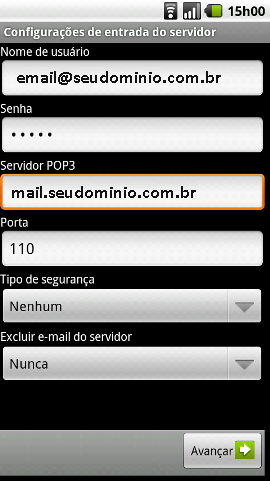
|
Nome do Usuário: Coloque o email completo email@seudominio.com.br Senha: senha da conta de e-mail (a mesma senha que é utilizada para acessar via IMAP/POP/SMTP/Webmail) Servidor POP3: mail.seudominio.com.br Porta: 110 Tipo de segurança: Nenhum Excluir e-mail do servidor: Nunca (Você pode alterar, caso queira remover as mensagens após período selecionado) |
Após isso clique em Avançar.
5. Preencha os dados do SMTP.
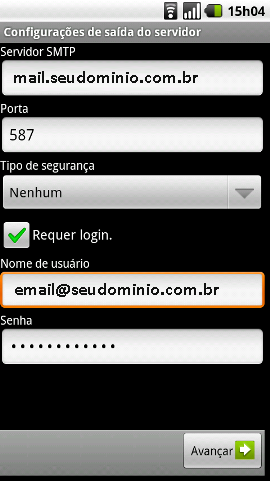
|
Servidor SMTP: mail.seudominio.com.br Porta: 587 Tipo de segurança: Nenhum Marque a opção Requer login. Nome do Usuário: Coloque o email completo email@seudominio.com.br Senha: senha da conta de e-mail (a mesma senha que é utilizada para acessar via IMAP/POP/SMTP/Webmail) |
Após isso clique em Avançar.
6. Opções da conta.
Selecione as opções de sua preferência e clique em Avançar.
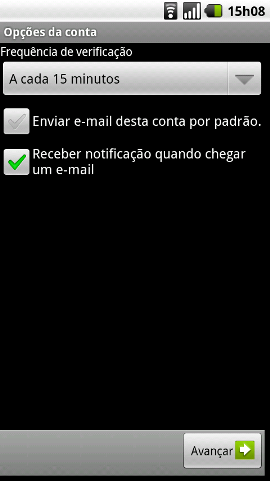
7. Finalizando.
Edite os dados a serem apresentados e clique em Concluir.